iOS 16アップデートにより、健康アプリの薬を追跡できます。最初のセットアップ中にリマインダーと正しい頻度を設定するのが最善ですが、後でいつでも変更することができます。私はあなたのiPhoneでこれを行う方法をあなたに教えます!
なぜあなたはこのヒントを気に入るのでしょう
- あなたが覚えていることを忘れていると思った薬やビタミンのリマインダーをセットアップしますが、特にスケジュールや投与量が変更された場合は、いくらかの支援が必要です。
- 別のタイムゾーンに移動する場合、敏感な薬は正しい間隔を維持するために調整が必要になる場合があります。健康アプリで頻度をすばやく変更すると役立ちます。
薬物のリマインダーを設定する方法またはiPhoneの頻度を変更する方法
薬の頻度を設定すると、選択した時点でリマインダーを受け取るためのリマインダーも受け取ります。これらの通知を受け取りたくない場合は、これらの通知をオフにすることができます。薬を服用するためのリマインダーを受け取っていない場合、このヒントはそれらの通知を再びオンにするのに役立ちます。 Appleデバイスの使用方法に関する詳細については、無料ののヒントにサインアップしてください。日!
- ヘルスアプリを開きます。
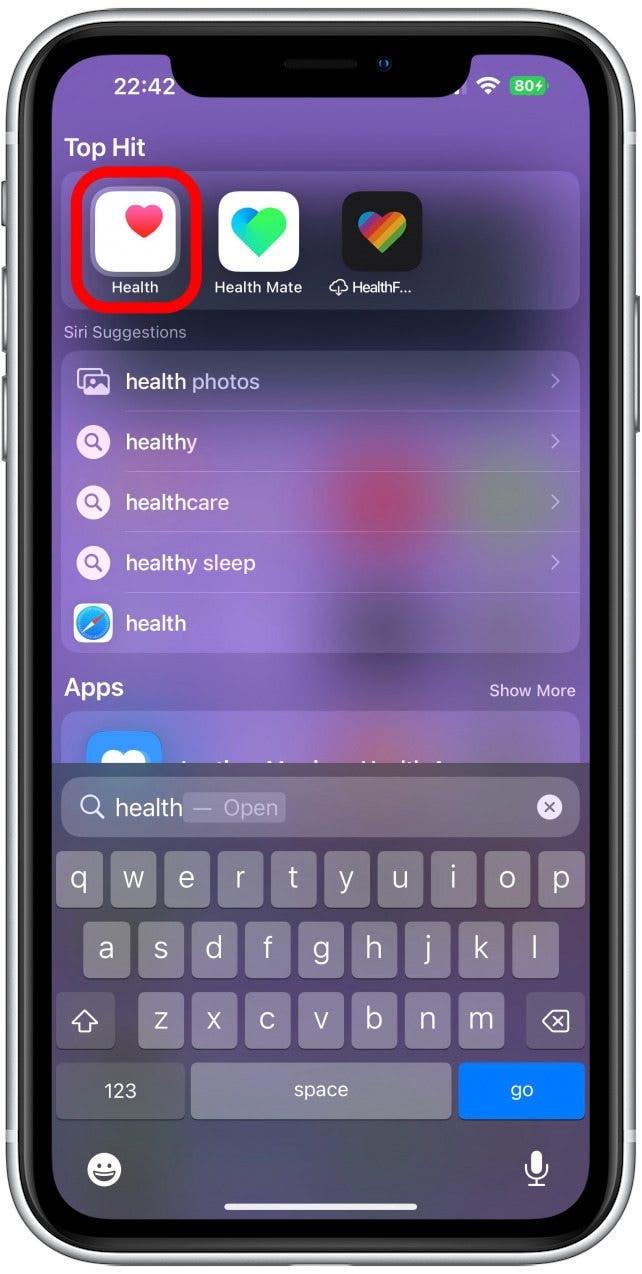
- browse をタップします。

- 「薬」を検索してタップします。

- [薬]タブの下部にスクロールし、オプションをタップします。
!["[薬]タブの下部までスクロールし、オプションをタップします。"](data:image/svg+xml,%3Csvg%20xmlns='http://www.w3.org/2000/svg'%20width='0'%20height='0'%20viewBox='0%200%200%200'%3E%3C/svg%3E)
- トグル投与リマインダー。リマインダーは、有効になると緑色になり、無効にすると灰色になります。

- 毎日まったく同じ時間に服用する必要がある薬を服用している場合は、タイムゾーンの変更を検出するを切り替えて、たとえ旅行していてもいつ服用するかを知ることを検討してください。時間がかからない場合は、これを切り替えて、不必要なアラートを避けてください。

- 薬を服用する時間を編集するには、薬の下で薬を見つけてタップします。

- 次に、スケジュールの次に、編集をタップします。

- ここでは、薬を服用する頻度と時間を変更できます。完了したら、完了をタップします。
!["ここでは、頻度を変更して、[完了]をタップできます。"](data:image/svg+xml,%3Csvg%20xmlns='http://www.w3.org/2000/svg'%20width='0'%20height='0'%20viewBox='0%200%200%200'%3E%3C/svg%3E)
トップに戻る
今、あなたはあなたの薬を服用するためにリマインダーを設定する方法を知っています、そしてあなたは iPhoneとApple Watchでログのログを開始します!また、上記の手順を使用して、タイムゾーンに応じて自動的に頻度を更新して、処方箋を見逃したり、投与量を台無しにしたりすることもありません。次に、あなたの薬の詳細については、直接学ぶ方法あなたの健康アプリまたは薬物相互作用のチェック

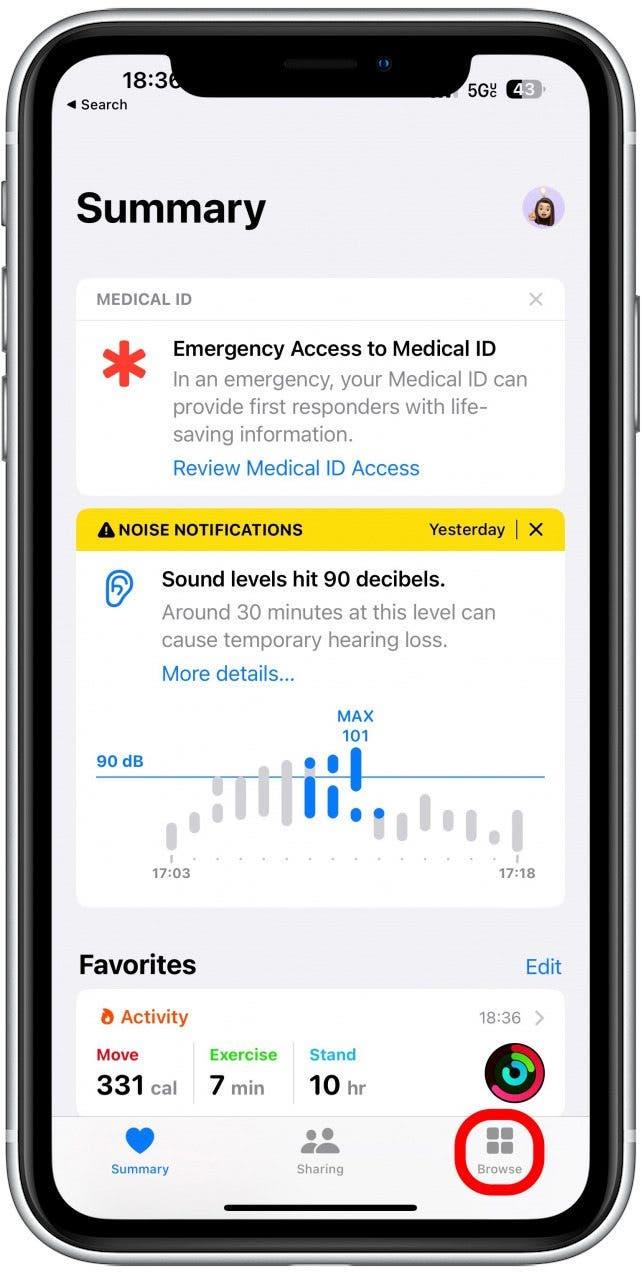
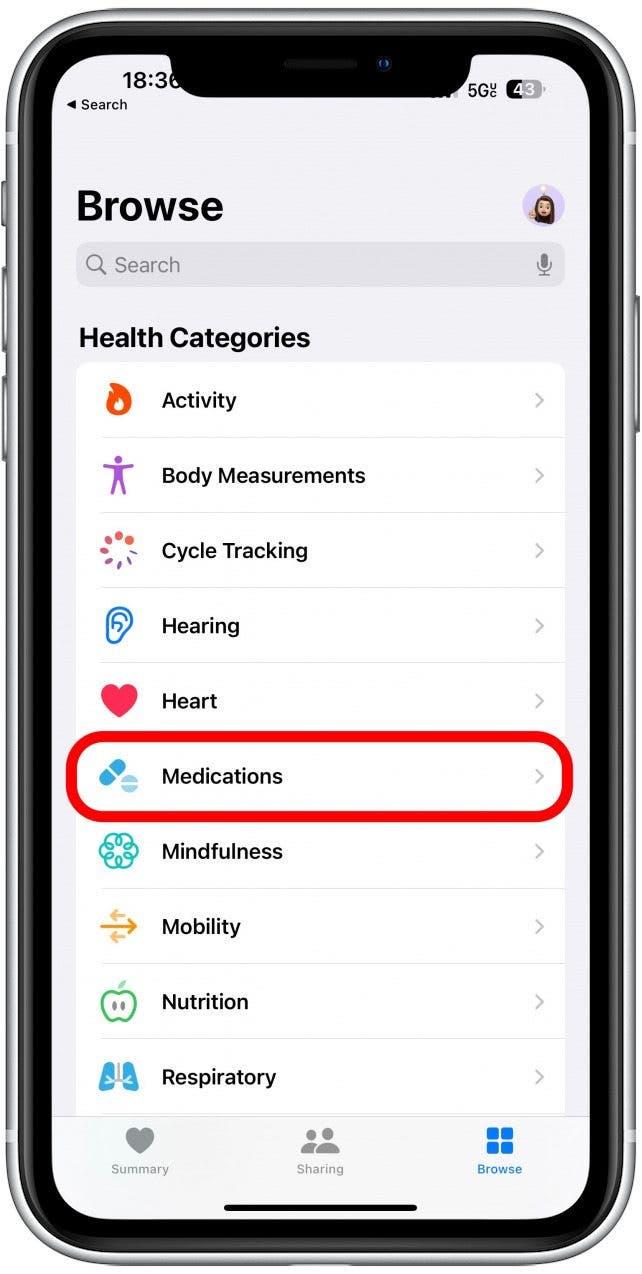
!["[薬]タブの下部までスクロールし、オプションをタップします。"](https://img.iosapple.eu/How-To/iPhone/554545145_3.jpg)
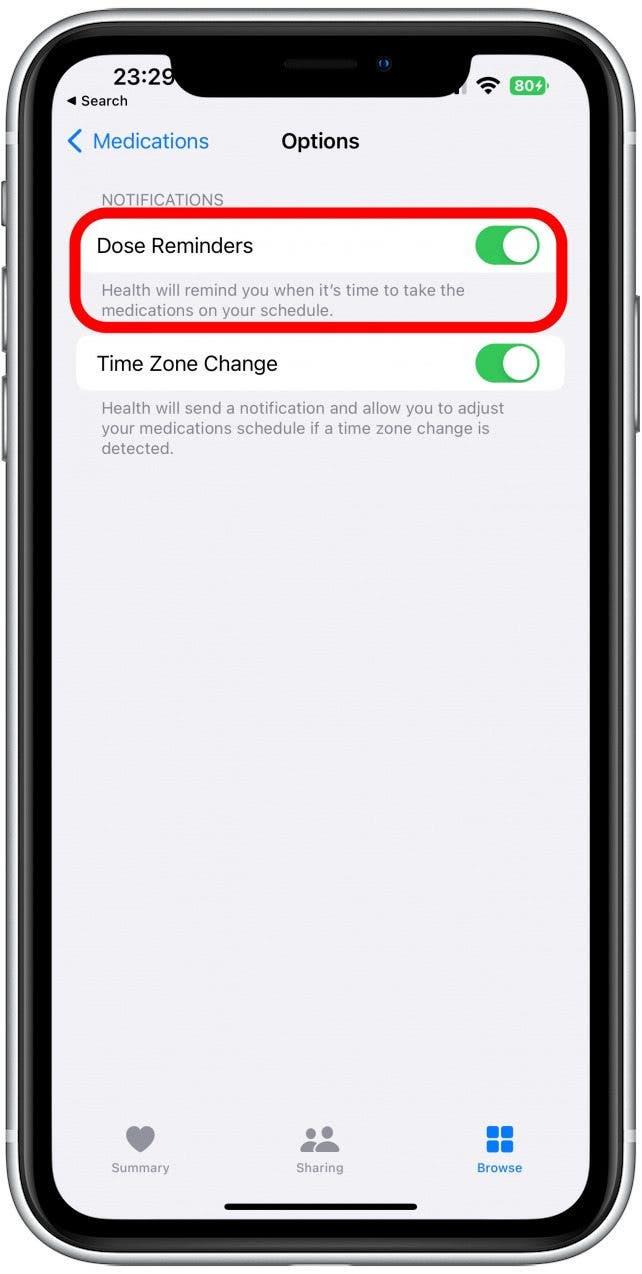
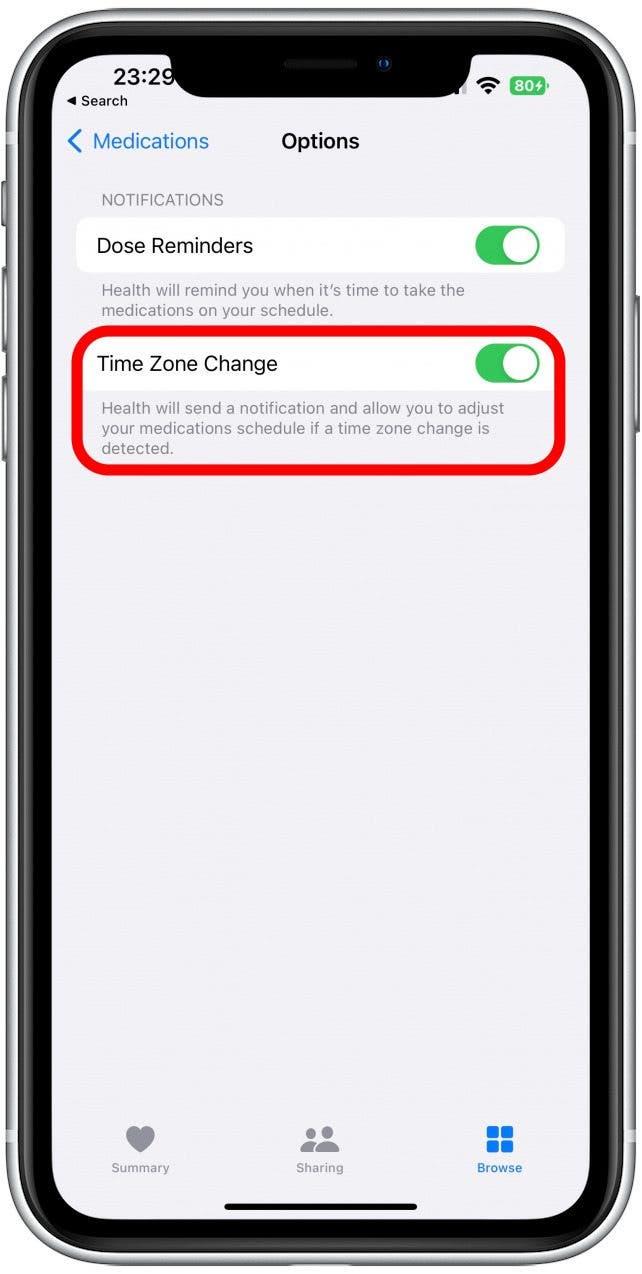
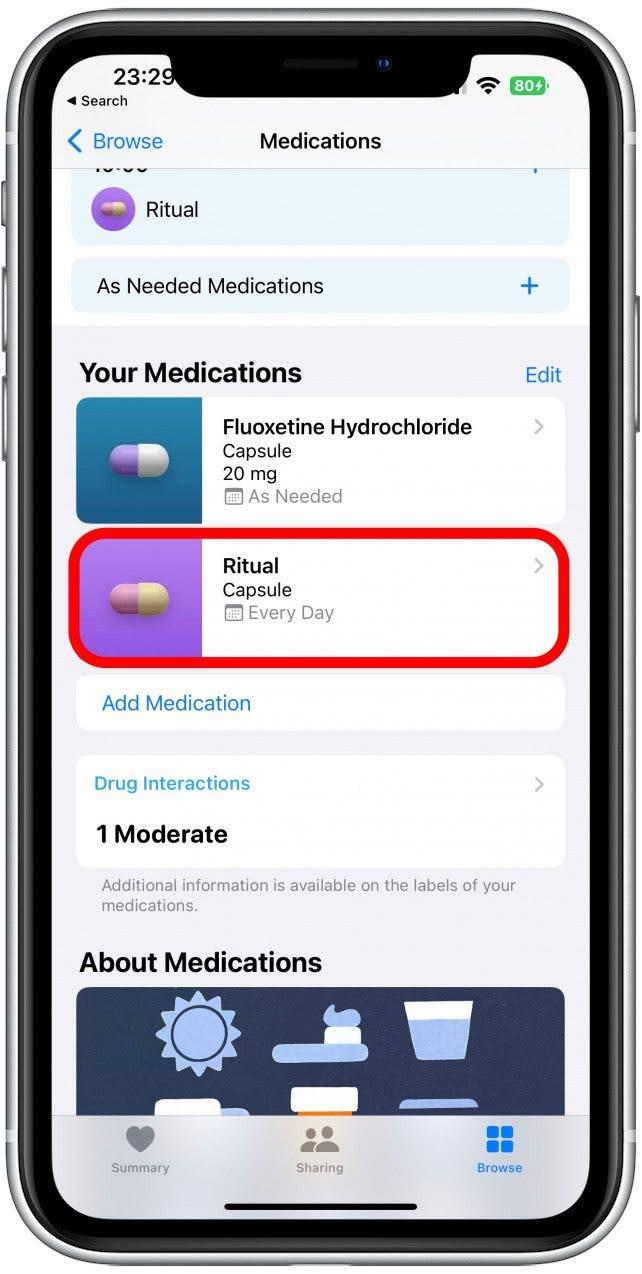
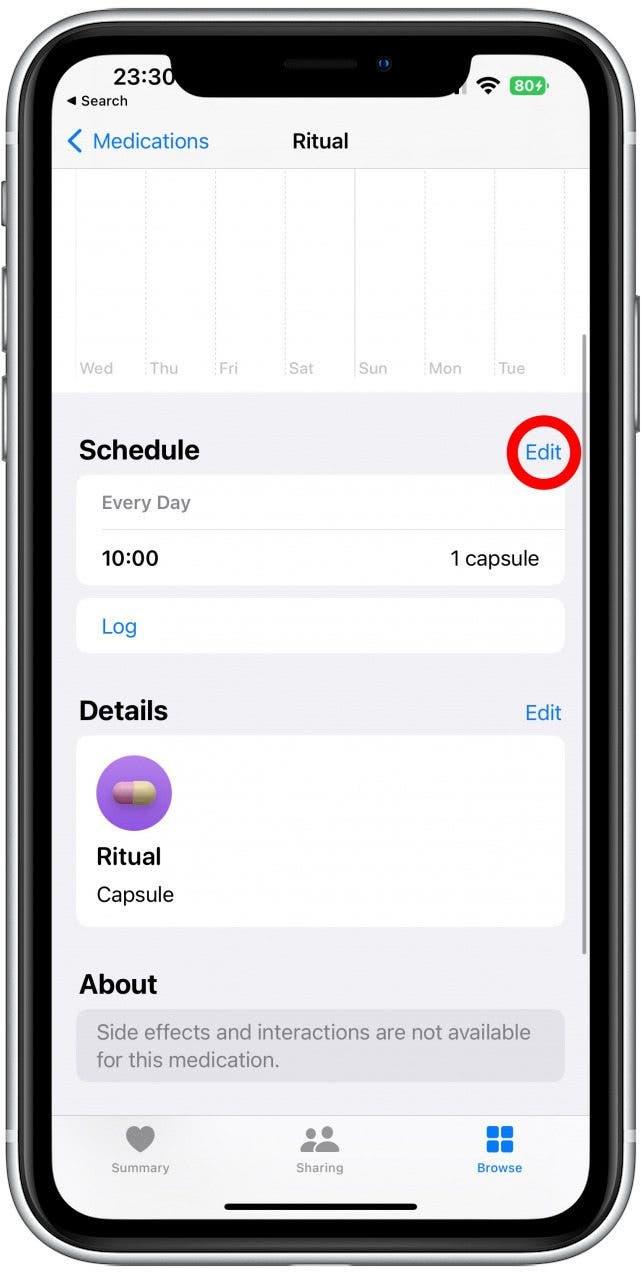
!["ここでは、頻度を変更して、[完了]をタップできます。"](https://img.iosapple.eu/How-To/iPhone/554545145_14.jpg)